Как обновить приложения на андроиде вручную без плей маркета
Приложения не хотят обновляться сами, а вы не можете найти нужную настройку? Рассказываем, где ее искать.
Мы постоянно напоминаем, что ради безопасности нужно время от времени обновлять приложения. Иначе злоумышленники смогут, например, шпионить за вами через звонок в WhatsApp или захватить ваш Xiaomi, воспользовавшись багом во встроенном антивирусе. Но знаете ли вы, где и как искать обновления? Давайте разберемся.
Где прячутся обновления приложений в iOS и Android?
Допустим, вы решили обновить тот же WhatsApp. Что вы предпримете? Зайдете в настройки самого мессенджера? Это логично, но, увы, бесполезно — там ничего ни про какие обновления не будет. Откроете настройки смартфона и проштудируете раздел про управление программами? К сожалению, и это не поможет.
Дело в том, что обновление всех приложений централизовано, и отвечает за него официальный магазин — App Store в iOS и Google Play в Android. Вот его-то настройки нам и нужны.
Как настроить автоматическое обновление в iOS?
- Откройте Настройки.
- Нажмите на значок Apple ID вверху меню.
- Выберите пункт iTunes Store и App Store.
- Найдите раздел Автоматические загрузки.
- Включите Обновления. Ниже можно настроить, будут ли обновления загружаться с использованием мобильного Интернета — если вы экономите трафик, отключите параметр Сотовые данные.

[how-to-update-ios-andriod-apps-screen-1]
[Alt/caption: Как включить автоматическое обновление приложений в iOS]
Как настроить автоматическое обновление в Android?
В отличие от iOS, в Android все настройки находятся внутри приложения Play Маркет. Чтобы включить автообновление:
- Откройте Play Маркет.
- Нажмите на три полоски в левом верхнем углу экрана.
- Выберите Настройки.
- Найдите пункт Автообновление приложений.
- Выберите, хотите вы получать обновления через Любую сеть (то есть в том числе через сотовое соединение) или Только через Wi-Fi.
- Нажмите Готово.

Как вручную обновить приложения в iOS и Android
Что делать, если автоматическое обновление вас не устраивает? Скажем, у вас не самое новое устройство, и есть риск, что очередная версия приложения окажется с ним несовместима. Или, например, вам важно заранее узнать, что именно изменилось в новой версии.
В таком случае вам придется время от времени проверять наличие обновлений и устанавливать их вручную. Так вы сможете сами все контролировать. Тот же App Store, например, даже указывает возле каждого обновления, будет ли оно работать именно на вашем гаджете.
Чтобы вручную обновить приложения в iOS:
- Откройте App Store.
- Нажмите иконку обновлений в правом нижнем углу экрана.
- Выберите Обновить напротив нужных программ.
- Чтобы скачать все обновления сразу, нажмите Обновить все в правой верхней части экрана.

Чтобы вручную обновлять приложения в Android:
- Откройте Play Маркет.
- Нажмите на три полоски в левом верхнем углу экрана.
- Выберите Мои приложения и игры.
- На вкладке Обновления выберите Обновить напротив всех программ, которые вы хотите обновить.
- Чтобы скачать все обновления сразу, нажмите Обновить все.

Обновляйтесь на здоровье!
Как видите, управлять обновлениями достаточно просто, если знать, где их искать. Теперь шпионские баги в WhatsApp или в чем бы то ни было вас не испугают.

Приложения на телефоне под управлением Андроид позволяют нам получать определенную функциональность, без которой мы не можем обходиться в работе или повседневной жизни. Разработчики постоянно стараются улучшать интерфейс, вносят ряд изменений в программный код и исправляют ошибки, а также выполняют ряд других действий, выпуская обновления. Поэтому пользователям смартфонов выгодно обновить приложения на Андроиде и получить новую функциональность или исправления старых багов. Как правильно обновить все apk-приложения на смартфоне Android?
Почему важно устанавливать обновления?
Многие пользователи смартфонов не понимают, для чего стоит постоянно обновлять приложения Android и следить за их актуальностью. Поэтому нужно определиться с целесообразностью данных действий. Можно выделить ряд причин, по которым важно обновить приложения:
- Повышение уровня безопасности за счет устранения критических уязвимостей, лазеек для вирусов и шпионского ПО.
- Приложения в Плей Маркете не всегда являются совершенными, поэтому могут содержать различные ошибки. Поэтому их необходимо своевременно устранять, чтобы пользоваться софтом было комфортнее.
- Некоторые программы, скачанные в Плей Маркете, без обновления становятся непригодными для дальнейшего использования. Обычно это клиентский софт позволяющий проводить финансовые операции, мессенджеры и другое ПО, в котором требуется обеспечить высокую безопасность или конфиденциальность.
- Приложение может быть оптимизировано и работать быстрее, а также разом устранены зависания и ошибки. Также в ряде случаев могут применяться патчи под определенные устройства, например, смартфоны Самсунг с учетом использования фирменных технологий.
Обновление софта в телефоне имеет гораздо больше преимуществ, чем его игнорирование.
Обновление при помощи Google Play Market
Использовать для обновлений Play Market выгоднее всего, поскольку Google реализовала мощный механизм взаимодействия с пользователем, предлагая широкий спектр настроек и возможностей, а также обеспечения высокого уровня безопасности. Хотя некоторые крупные производители, например, Xiaomi и Samsung предлагают пользователям смартфонов использовать фирменные утилиты. Их функциональность практически не отличается от оригинального Play Market.
Чтобы приложения в Плей Маркете обновить до актуальной версии, нужно выполнить следующие действия:
- Зайти в Play Market.
- Слева сверху экрана нажать сюда.

- Откроется меню, переходим в «Управление приложениями и устройством».

- На экране появятся вкладки, нас интересует «Доступные обновления».

- Отобразится список софта, для которого доступны актуальные версии. Допускается обновить все приложения или отдельно выбранные.

- После выбора способа обновления, нужно дождаться окончания инсталляции. Затрачиваемое время зависит от производительности смартфона и скорости интернета.
В Плей Маркете апдейты приходят часто, поэтому можно быть уверенными в актуальности программного обеспечения. После завершения установки, появится надпись «Нет доступных обновлений».
Автоматические обновления
Если вы не хотите запускать обновления софта на смартфоне под управлением Андроид, то в таком случае нужно сделать следующее:
- Открыть Плей Market.
- В левом верхнем углу нажимаем на кнопку настроек. Откроется список, нас интересует раздел с приложениями.
- Откроются вкладки, переходим в «Обновления».
- Находим пункт «Автообновления приложений».

- Откроется диалоговое окно, выбираем подходящий вариант: любая сеть, только по Wi-Fi. Вариант «Никогда» отключит авто обновления, приложения все придется обновлять вручную.
Если не хотите обновлять все приложения автоматически, то на 3-м этапе инструкции нужно выбрать интересующее, найти кнопку «Еще», нажать на нее, откроется ниспадающий список, в котором нужно поставить галочку напротив пункта автоматических обновлений.
Такая функциональность реализована не только в стандартном Плей Market, но и фирменном софте от производителей. Инструкция как обновить приложение аналогичная или с небольшими изменениями с сохранением общего принципа.
Ручное обновление без Плей Market
Если вы скачали приложение и установили его из файла apk, то придется самостоятельно следить за обновлениями в Плей Маркете. Но такой способ обновить все программное обеспечение за один раз не позволит. Нужно будет с официальных сайтов производителей скачивать софт на Android, затем запускать файлы с расширением apk и следовать инструкциям, отображаемым на экране смартфона.
Существует несколько причин, по которым Google Play может отсутствовать в прошивке смартфонов под управлением Android. Первая – китайская поставка. Если аппарат предназначался для продажи на рынке КНР, он будет лишен доступа к официальному каталогу приложений Google. Вторая – действие новой модели распространения приложений и сервисов поискового гиганта, по которой производители смартфонов могут отказаться от Google Play и другого ПО компании. Но как в таком случае искать и устанавливать обновления приложений?
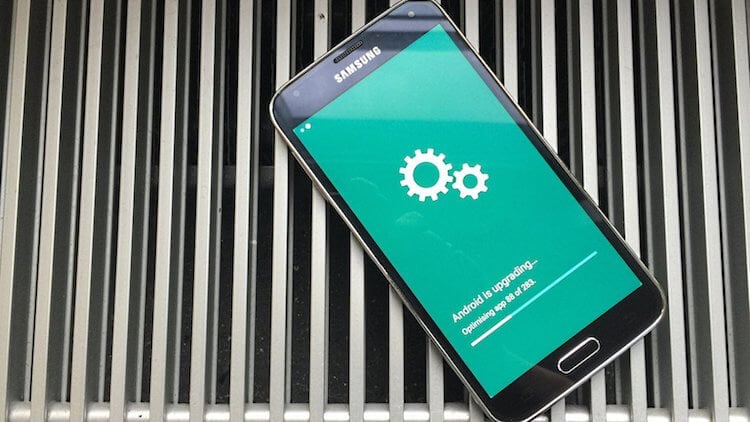
APKGrabber (скачать) – это удобная утилита для Android, которая позволит вам скачивать обновления всех ваших приложений в обход Google Play. APKGrabber сам проанализирует все программы, установленные на устройство, и отыщет файл с апдейтом вне зависимости от способа их установки. Такой способ обновления придется кстати тем, кто предпочитает получать платное ПО безвозмездно, скачивая из интернета APK-файлы популярных игр, приложений и утилит.
Как обновлять APK-приложения

После установки APKGrabber на устройство утилите потребуется доступ к некоторым функциям операционной системы. После получения необходимых привилегий она отсканирует ваш смартфон или планшет на предмет установленных приложений и в автоматическом режиме начнет поиск доступных обновлений. При необходимости этот процесс можно перевести на ручной режим, когда поиск осуществляется только по вашей команде.
APKGrabber производит поиск обновлений только на проверенных онлайн-площадках вроде APKMirror, Uptodown и даже Google Play. Поэтому переживать за содержание апдейтов не стоит. Все файлы, которые попадают в базу данных таких платформ, тщательно проверяются модераторами, что позволяет свести к минимуму вероятность установки обновлений с зараженными компонентами. Таким образом, процесс обновления через APKGrabber становится не менее безопасным, чем через официальные источники.
Подписывайся на наш канал в Яндекс.Дзен, чтобы не пропустить новые полезные материалы, которые не выходят на сайте.

Обновление приложений через Play Market
Обязательно подключитесь к сети интернет, причем желательно безлимитной, чтобы не платить за скачанный трафик.

Откройте Play Market.

Вызовите меню, нажав на указанную на скриншоте кнопку.


Видите список приложений, для которых доступно обновление. Если нужно обновить одно приложение, нажмите на одноименную кнопку рядом с ним.

После нажатия обновление будет загружено и установлено автоматически.

Когда это произойдет, приложение исчезнет из списка приложений, для которых доступно обновление.

Возможен и другой вариант обновления приложения. Все в том же Play Market укажите в поиске приложение, которое нужно. Пусть будет WhatsApp для примера.



Как обновить приложение на Андроид вручную (без Play Market)?
Вариант первый: вы скачиваете обновленное приложение с форума 4pda в виде APK-файла, если, конечно, оно там есть. Затем устанавливаете на смартфон.
Вариант второй: копируете ссылку на приложение в скрипт вроде apk downloader, после чего скрипт генерирует прямую ссылку на скачивание приложения (сервисы легко гуглятся).
Читайте также:


